windows下安装JDK并且配置环境变量
发布于 2014-12-30 09:13:21 | 234 次阅读 | 评论: 0 | 来源: PHPERZ
JDK Java开发工具包
Java Development Kit (JDK) 是Sun公司(已被Oracle收购)针对Java开发员的软件开发工具包。自从Java推出以来,JDK已经成为使用最广泛的Java SDK(Software development kit)。
本文为大家讲解的是如何在windows下安装JDK并且配置环境变量,感兴趣的同学参考下。
jdk简介
Java Development Kit (JDK) 是Sun公司(已被Oracle收购)针对Java开发员的软件开发工具包。自从Java推出以来,JDK已经成为使用最广泛的Java SDK(Software development kit)。
安装JDK
安装很简单了,和安装其他软件没啥区别,路径如果不需要自己特殊设置的话,就可以一路默认。需要知道安装的路径,配置的时候是需要用到的,安装后我这的安装路径是E:/Java/jdk1.6.0_20
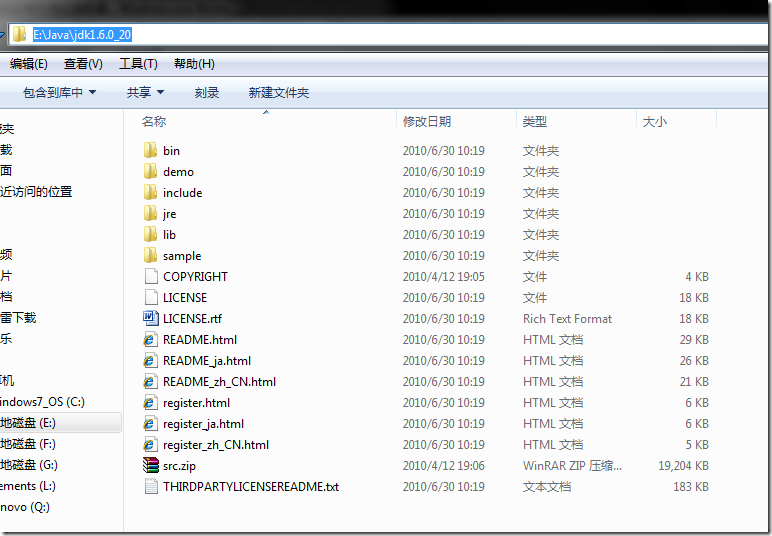
环境变量的设置
win7界面相比xp做了一点小的修改,不过不影响操作
这里需要设置JAVA_HOME、CLASSPATH、Path三个环境变量。
- 右击“计算机”,点击“属性”
- 点击弹出界面的左部分的“高级系统设置”
- 选择“高级”选项卡,点击下部的“环境变量”
- 在“系统变量”中,设置3属性JAVA_HOME、CLASSPATH、Path(不区分大小写),若已存在则点击“编辑”,不存在则点击“新建”
- JAVA_HOME指明JDK安装路径,就是刚才安装时所选择的路径E:/Java/jdk1.6.0_20,此路径下包括lib,bin,jre等文件夹(此变量最好设置,因为以后运行tomcat,eclipse等都需要依*此变量);
- Path使得系统可以在任何路径下识别java命令,这里,要注意下,path应该是本来就存在的,就不要新建了,找到path,点击“编辑”;在值的最前面加上下面的语句即可。如果覆盖了path变量,将导致的cmd下有些基本的命令会找不到。
%JAVA_HOME%/bin;%JAVA_HOME%/jre/bin; - CLASSPATH为java加载类(class or lib)路径,只有类在classpath中,java命令才能识别,设为:
.;%JAVA_HOME%/lib/dt.jar;%JAVA_HOME%/lib/tools.jar (要加.表示当前路径)
%JAVA_HOME%就是引用前面指定的JAVA_HOME;
检验安装配置是否正确
- 点击“开始”,键入“cmd”,按下“回车键”进入dos界面
- 运行“java -version”、“java”、“javac”三个命令,看输出是否类似下图。。出现画面,安装配置ok了。
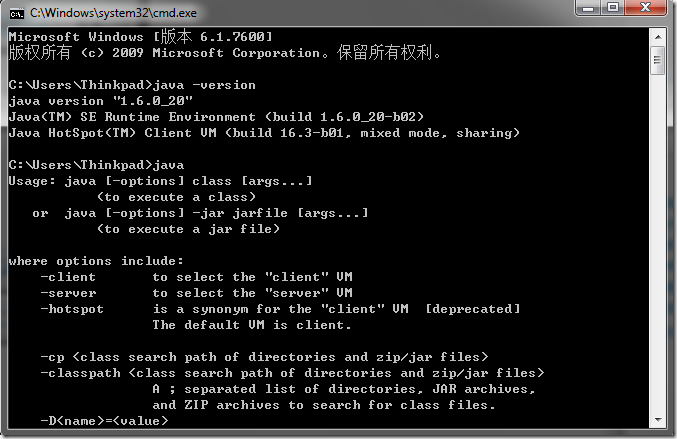
推荐阅读
最新资讯